Пакет Adobe Acrobat
и щелкните мышью на
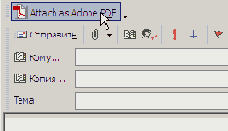
3 Выберите файл Memo.txt в папке Lesson03\Win и щелкните мышью на кнопке Open (Открыть).
Если файл данного типа невозможно преобразовать в файл Adobe PDF, появится предложение присоединить к письму неконвертированный файл. К поддерживаемым типам файлов относятся файлы Microsoft Office, PostScript, файлы изображений, текстовые файлы и файлы HTML.
4 В диалоге Save Adobe PDF File As (Сохранить файл Adobe PDF как) присвойте файлу имя Memo.pdf и сохраните его в папке Lesson03\Win.
Появляется окно сообщения, в котором отображается ход преобразования. В зависимости от типа файла может произойти фоновый запуск программы, в которой создан этот файл. После окончания преобразования файла это приложение автоматически закрывается.
Исходный файл преобразуется в файл Adobe PDF, сохраняется в заданном местоположении в вашей системе, а копия этого файла PDF присоединяется к окну создания сообщения Microsoft Outlook. Вам остается только ввести информацию o получателях, напечатать текст письма и щелкнуть мышью на кнопке Send (Отослать).
5 Закончив, закройте приложение Microsoft Outlook.
